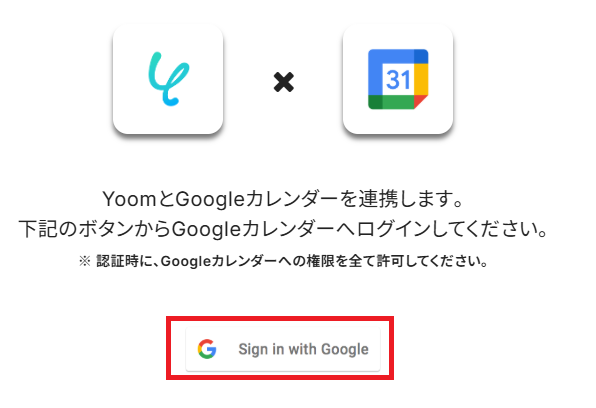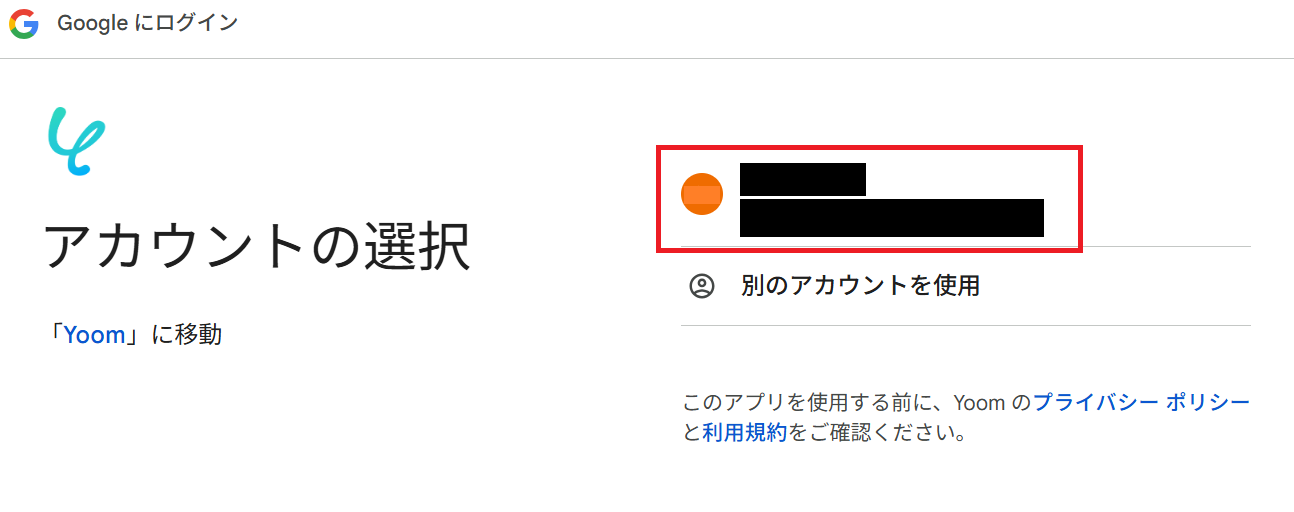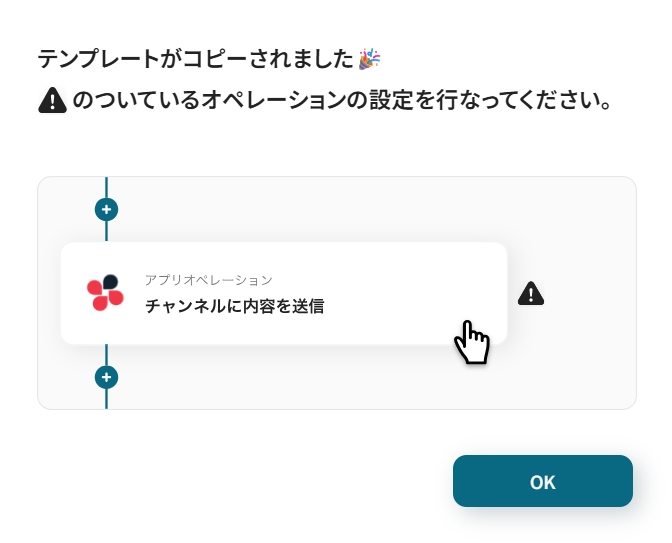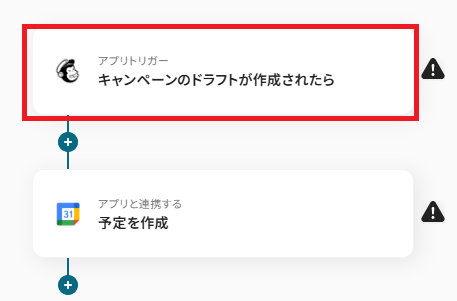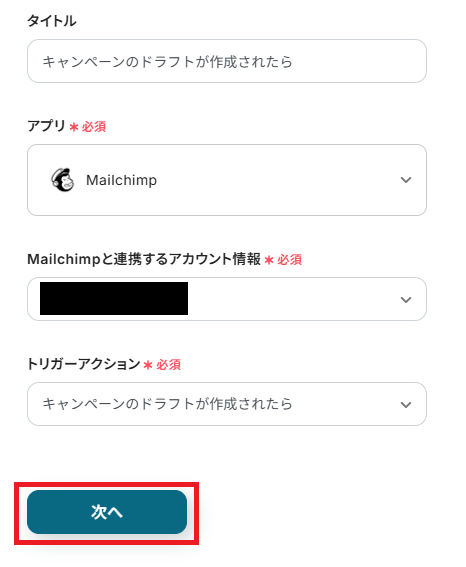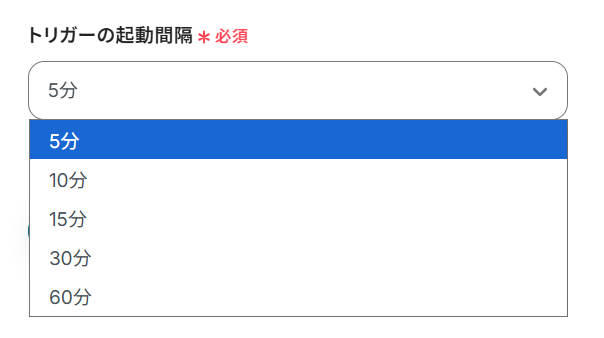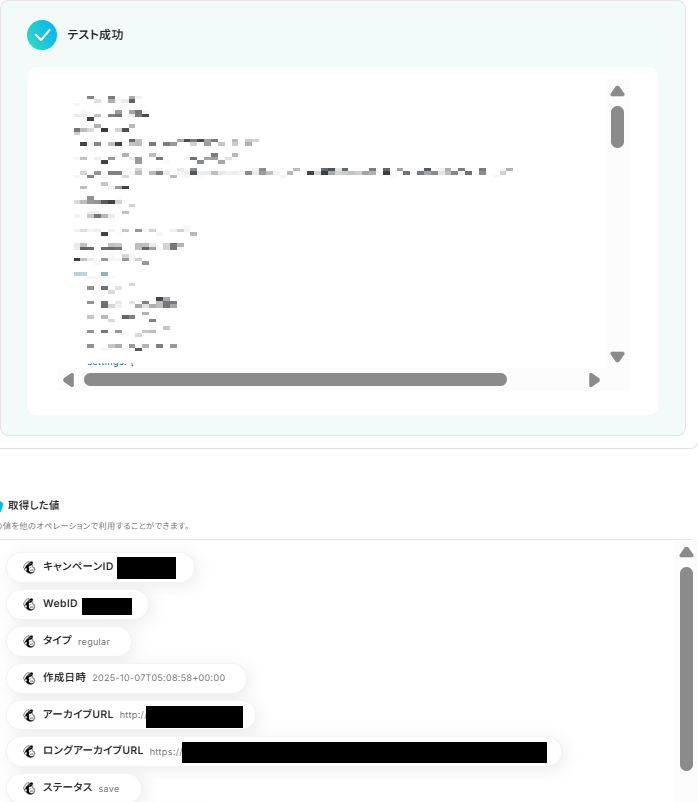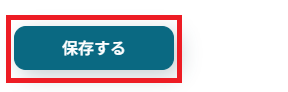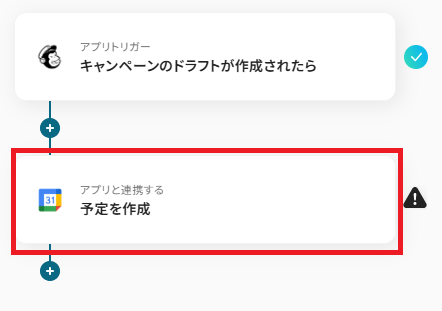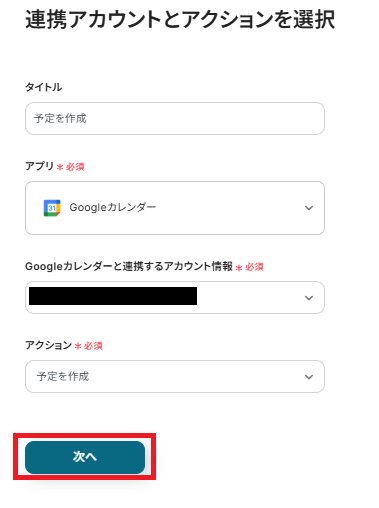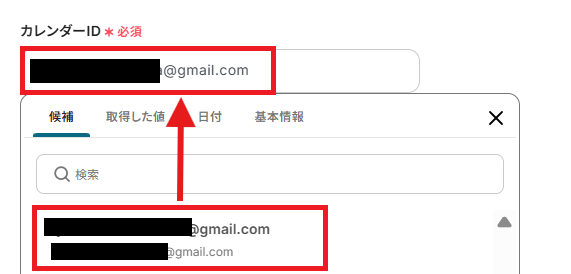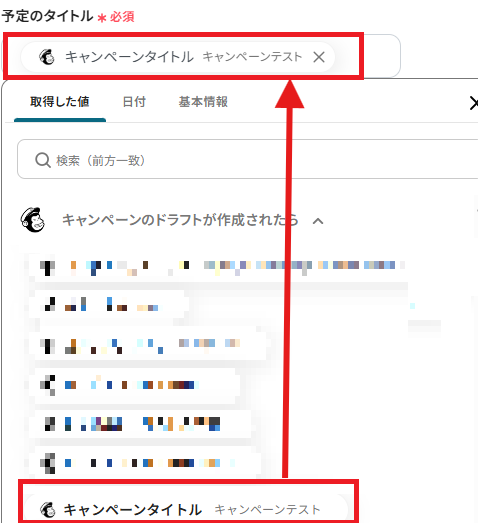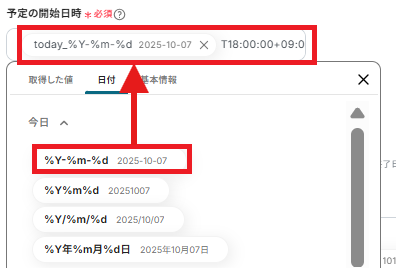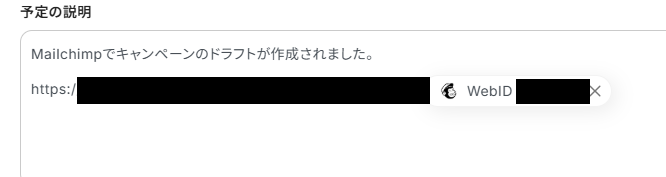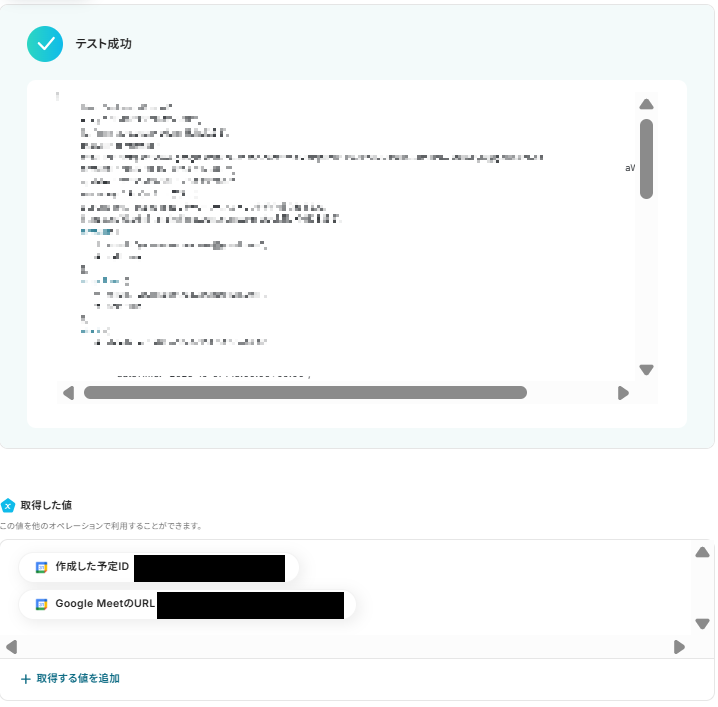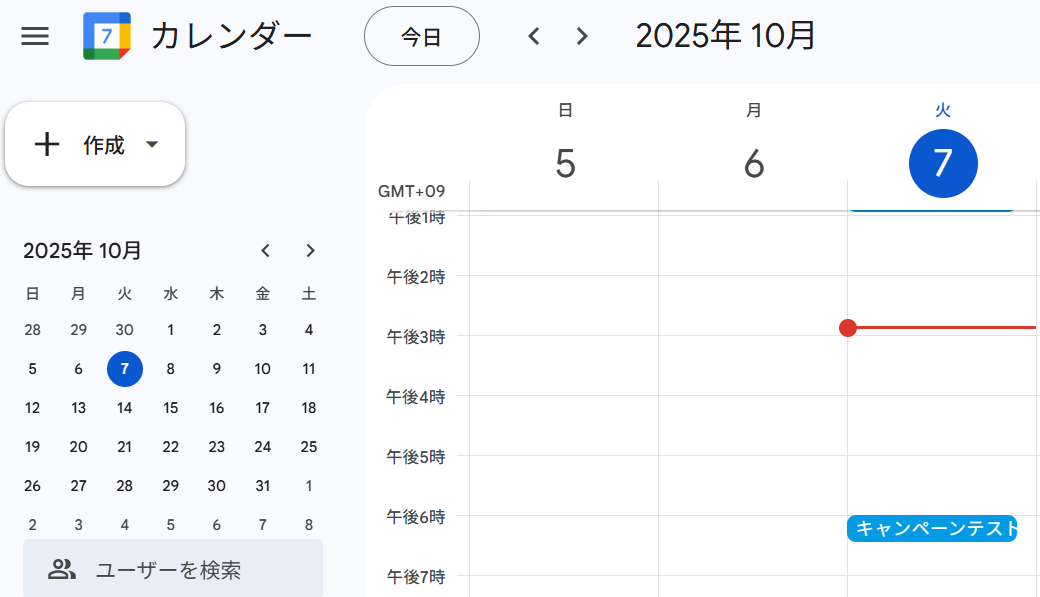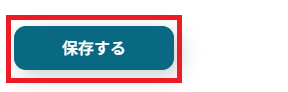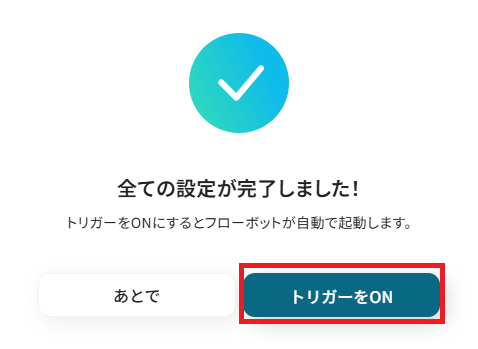Mailchimpでキャンペーンのドラフトが作成されたら、Googleカレンダーにレビュー用の予定を作成する
試してみる
■概要
Mailchimpでのキャンペーン作成時、レビュー依頼やスケジュール調整を手作業で行っていませんか?
特に、関係者との日程調整でGoogleカレンダーへ手動で予定を登録する作業は、手間がかかる上に登録漏れなどのミスも発生しがちです。
このワークフローを活用すれば、Mailchimpでキャンペーンのドラフトを作成するだけで、Googleカレンダーにレビュー用の予定が自動で作成されるため、こうした連携の手間を解消し、スムーズな進行管理を実現します。
■このテンプレートをおすすめする方
・MailchimpとGoogleカレンダーを連携させ、手作業による予定登録を効率化したいマーケティング担当者の方
・メルマガキャンペーンのレビュープロセスを自動化し、チームの生産性を向上させたいと考えているマネージャーの方
・複数のキャンペーンを管理しており、スケジュール調整におけるヒューマンエラーを防止したい方
■注意事項
・Mailchimp、GoogleカレンダーのそれぞれとYoomを連携してください。
「Mailchimpでキャンペーンのドラフトを作成したら、関係部署へのレビュー依頼をGoogleカレンダーに手入力している…」
「キャンペーンの日程調整や共有に時間がかかり、本来のマーケティング業務に集中できない…」
このように、MailchimpとGoogleカレンダーを併用する中で、手作業によるデータ登録やスケジュール調整に手間や課題を感じていませんか?
キャンペーンの準備段階で発生するこれらの定型業務は、地味ながらも重要であり、ミスが許されないため担当者の負担になりがちです。
もし、Mailchimpでのキャンペーン作成をきっかけに、Googleカレンダーへレビュー依頼の予定を自動で登録する仕組みがあれば、こうした日々の煩わしさから解放されます。
より戦略的なマーケティング活動に注力できる時間を確保でき、手作業による入力ミスや共有漏れのリスクもなくなるため、チーム全体の業務がスムーズに。
今回ご紹介する自動化は、プログラミングの知識がなくてもノーコードで簡単に設定できます。
ぜひこの機会に導入して、日々の業務をもっと効率化させましょう!
とにかく早く試したい方へ
YoomにはMailchimpとGoogleカレンダーを連携するためのテンプレートが用意されています。
今すぐ試したい方は以下よりバナーをクリックしてスタートしましょう!
Mailchimpでキャンペーンのドラフトが作成されたら、Googleカレンダーにレビュー用の予定を作成する
試してみる
■概要
Mailchimpでのキャンペーン作成時、レビュー依頼やスケジュール調整を手作業で行っていませんか?
特に、関係者との日程調整でGoogleカレンダーへ手動で予定を登録する作業は、手間がかかる上に登録漏れなどのミスも発生しがちです。
このワークフローを活用すれば、Mailchimpでキャンペーンのドラフトを作成するだけで、Googleカレンダーにレビュー用の予定が自動で作成されるため、こうした連携の手間を解消し、スムーズな進行管理を実現します。
■このテンプレートをおすすめする方
・MailchimpとGoogleカレンダーを連携させ、手作業による予定登録を効率化したいマーケティング担当者の方
・メルマガキャンペーンのレビュープロセスを自動化し、チームの生産性を向上させたいと考えているマネージャーの方
・複数のキャンペーンを管理しており、スケジュール調整におけるヒューマンエラーを防止したい方
■注意事項
・Mailchimp、GoogleカレンダーのそれぞれとYoomを連携してください。
MailchimpとGoogleカレンダーを連携してできること
MailchimpとGoogleカレンダーのAPIを連携させれば、これまで手動で行っていた多くの業務を自動化できます。
例えば、Mailchimpで特定の操作が行われた際に、その情報を基にGoogleカレンダーに予定を自動で作成するといったことが可能になり、手作業による情報連携の手間やミスを削減可能です。
ここでは、具体的な自動化の例をご紹介しますので、気になる内容があれば、ぜひクリックしてみてください!
Mailchimpでキャンペーンのドラフトが作成されたら、Googleカレンダーにレビュー用の予定を作成する
Mailchimpでキャンペーンのドラフトを作成するたびに、関係者へのレビュー依頼の日程を手作業で登録する手間を省きます。
さらに自動的にGoogleカレンダーにレビュー用の予定を作成することで、共有漏れを防ぎ、スムーズなレビュープロセスを実現できるのです。
この連携は、Mailchimpのデータを直接Googleカレンダーに登録するシンプルな構成のため、設定も簡単にできます。
Mailchimpでキャンペーンのドラフトが作成されたら、Googleカレンダーにレビュー用の予定を作成する
試してみる
■概要
Mailchimpでのキャンペーン作成時、レビュー依頼やスケジュール調整を手作業で行っていませんか?
特に、関係者との日程調整でGoogleカレンダーへ手動で予定を登録する作業は、手間がかかる上に登録漏れなどのミスも発生しがちです。
このワークフローを活用すれば、Mailchimpでキャンペーンのドラフトを作成するだけで、Googleカレンダーにレビュー用の予定が自動で作成されるため、こうした連携の手間を解消し、スムーズな進行管理を実現します。
■このテンプレートをおすすめする方
・MailchimpとGoogleカレンダーを連携させ、手作業による予定登録を効率化したいマーケティング担当者の方
・メルマガキャンペーンのレビュープロセスを自動化し、チームの生産性を向上させたいと考えているマネージャーの方
・複数のキャンペーンを管理しており、スケジュール調整におけるヒューマンエラーを防止したい方
■注意事項
・Mailchimp、GoogleカレンダーのそれぞれとYoomを連携してください。
MailchimpとGoogleカレンダーの連携フローを作ってみよう
それでは、実際にMailchimpとGoogleカレンダーを連携したフローを作成してみましょう!
今回はYoomを使用して、ノーコードでMailchimpとGoogleカレンダーの連携を進めていきます。
もしまだYoomのアカウントをお持ちでない場合は、こちらの登録フォームからアカウントを発行しておきましょう。
※今回連携するアプリの公式サイト:Mailchimp/Googleカレンダー
[Yoomとは]
フローの作成方法
今回は「Mailchimpでキャンペーンのドラフトが作成されたら、Googleカレンダーにレビュー用の予定を作成する」フローを作成していきます!
作成の流れは大きく分けて以下です。
- MailchimpとGoogleカレンダーをマイアプリ連携
- 該当のテンプレートをコピー
- Mailchimpのトリガー設定およびGoogleカレンダーのアクション設定
- トリガーをONにし、フローが起動するかを確認
Mailchimpでキャンペーンのドラフトが作成されたら、Googleカレンダーにレビュー用の予定を作成する
試してみる
■概要
Mailchimpでのキャンペーン作成時、レビュー依頼やスケジュール調整を手作業で行っていませんか?
特に、関係者との日程調整でGoogleカレンダーへ手動で予定を登録する作業は、手間がかかる上に登録漏れなどのミスも発生しがちです。
このワークフローを活用すれば、Mailchimpでキャンペーンのドラフトを作成するだけで、Googleカレンダーにレビュー用の予定が自動で作成されるため、こうした連携の手間を解消し、スムーズな進行管理を実現します。
■このテンプレートをおすすめする方
・MailchimpとGoogleカレンダーを連携させ、手作業による予定登録を効率化したいマーケティング担当者の方
・メルマガキャンペーンのレビュープロセスを自動化し、チームの生産性を向上させたいと考えているマネージャーの方
・複数のキャンペーンを管理しており、スケジュール調整におけるヒューマンエラーを防止したい方
■注意事項
・Mailchimp、GoogleカレンダーのそれぞれとYoomを連携してください。
ステップ1:MailchimpとGoogleカレンダーをマイアプリ登録
ここでは、Yoomとそれぞれのアプリを連携して、操作が行えるようにしていきます。
まずは基本的な設定方法を解説しているナビをご覧ください!
それではここから今回のフローで使用するアプリのマイアプリ登録方法を解説します。
MailchimpとYoomのマイアプリ登録
以下の手順をご参照ください。
GoogleカレンダーとYoomのマイアプリ登録
マイアプリ>新規接続よりGoogleカレンダーをクリックします。

Yoomとの連携確認が出てくるので、「Sign in With Google」で進んでください。
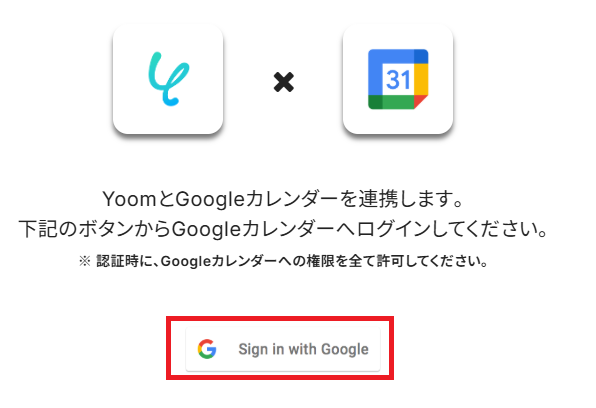
Googleへのログインページが出ますので権限をすべて許可してログインしてください。
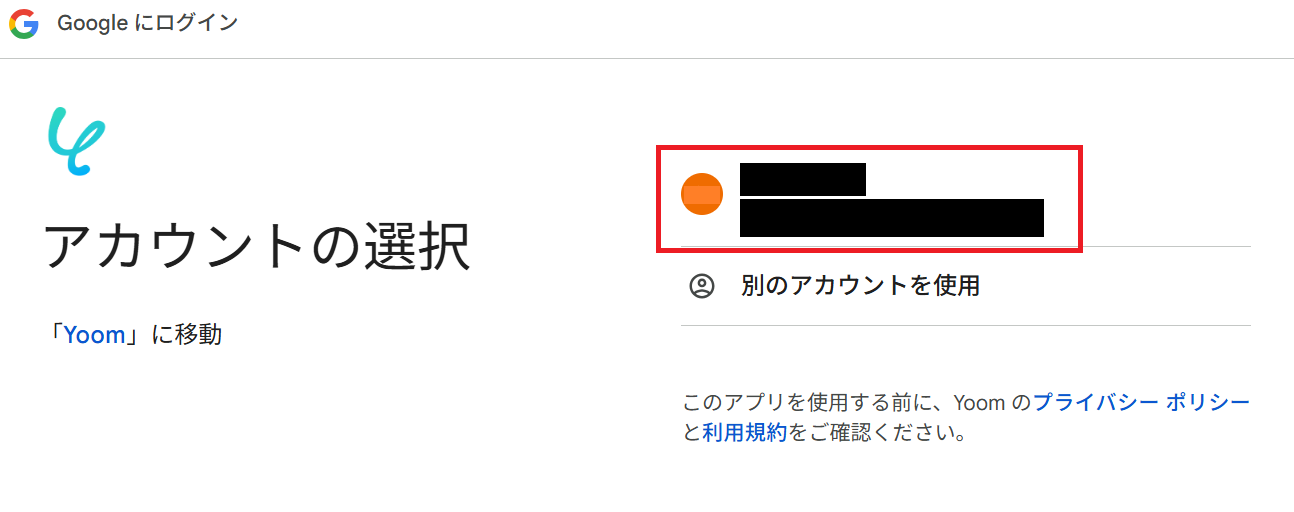
ログインが完了するとマイアプリ登録も完了します。
ステップ2:テンプレートをコピー
Yoomにログインし、以下バナーの「試してみる」をクリックしてください。
Mailchimpでキャンペーンのドラフトが作成されたら、Googleカレンダーにレビュー用の予定を作成する
試してみる
■概要
Mailchimpでのキャンペーン作成時、レビュー依頼やスケジュール調整を手作業で行っていませんか?
特に、関係者との日程調整でGoogleカレンダーへ手動で予定を登録する作業は、手間がかかる上に登録漏れなどのミスも発生しがちです。
このワークフローを活用すれば、Mailchimpでキャンペーンのドラフトを作成するだけで、Googleカレンダーにレビュー用の予定が自動で作成されるため、こうした連携の手間を解消し、スムーズな進行管理を実現します。
■このテンプレートをおすすめする方
・MailchimpとGoogleカレンダーを連携させ、手作業による予定登録を効率化したいマーケティング担当者の方
・メルマガキャンペーンのレビュープロセスを自動化し、チームの生産性を向上させたいと考えているマネージャーの方
・複数のキャンペーンを管理しており、スケジュール調整におけるヒューマンエラーを防止したい方
■注意事項
・Mailchimp、GoogleカレンダーのそれぞれとYoomを連携してください。
「テンプレートがコピーされました」と表示されるので「OK」をクリックします。
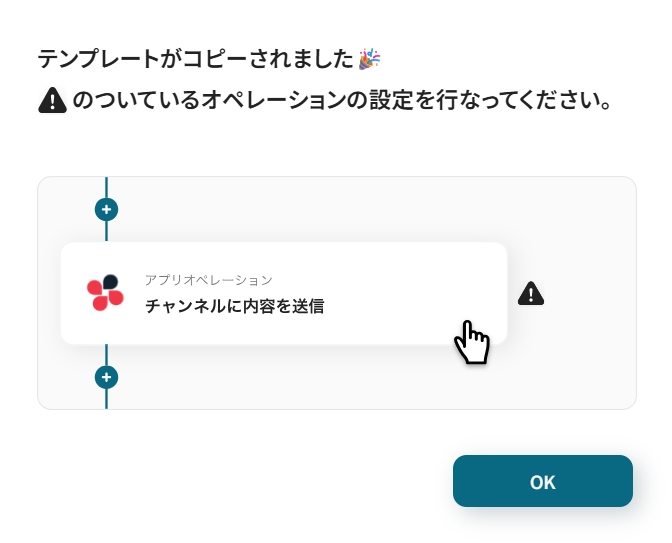
ステップ3:Mailchimpのアプリトリガーを設定する
Yoomのフローボットを動かす引き金となるアクションのことを「アプリトリガー」と呼びます。
まずはこのフローボットでトリガーになっている、「キャンペーンのドラフトが作成されたら」というアクションを設定していきましょう。
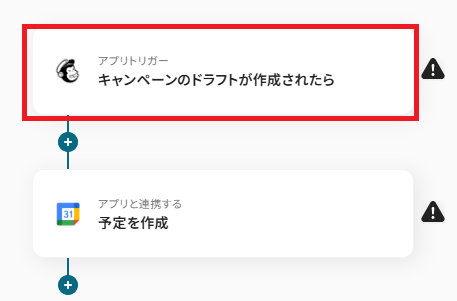
連携アカウントとトリガーアクションを確認します。
タイトルを変更したければ、わかりやすいものに変更してください。
問題なければ「次へ」で進みます。
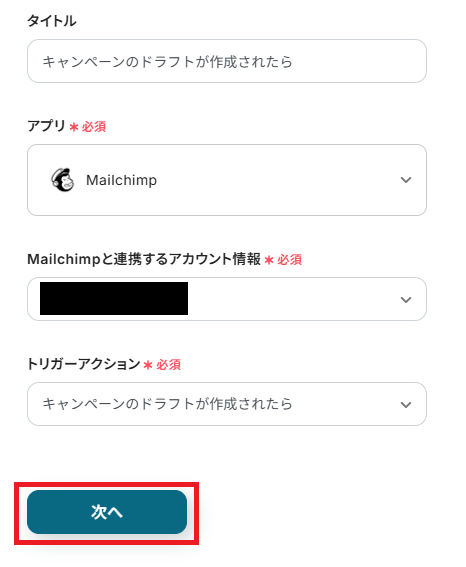
トリガーの起動間隔を設定していきましょう。
プルダウンをクリックして、任意のタイミングを選んでください。
トリガーの起動タイミングは、5分、10分、15分、30分、60分のいずれかで設定できます。
ご利用プランによって、設定できるトリガーの最短間隔が違うので、その点は要チェックです。
なお、基本的にはそのプランの最短の起動間隔にしてお使いいただくことをおすすめします。
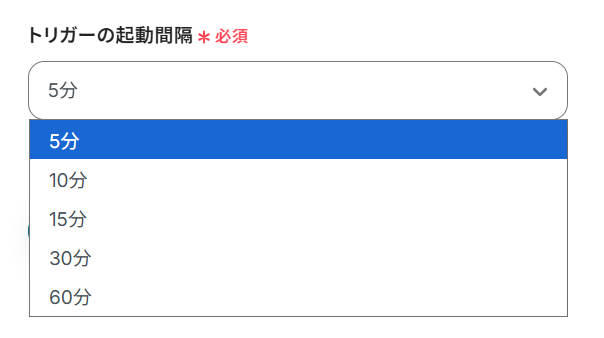
ここでMailchimpにテスト用のキャンペーンを登録しておきます。
キャンペーンを作成したらYoomに戻り、テストボタンを押します。
テストが成功し、取得した値が入れば完了です。
※取得した値とは?
取得した値とは、トリガーやオペレーション設定時に、「テスト」を実行して取得した値のことを指します。
取得した値は、後続のオペレーション設定時の値として利用でき、フローボットを起動する度に、変動した値となります。
詳しくはこちらをご覧ください。
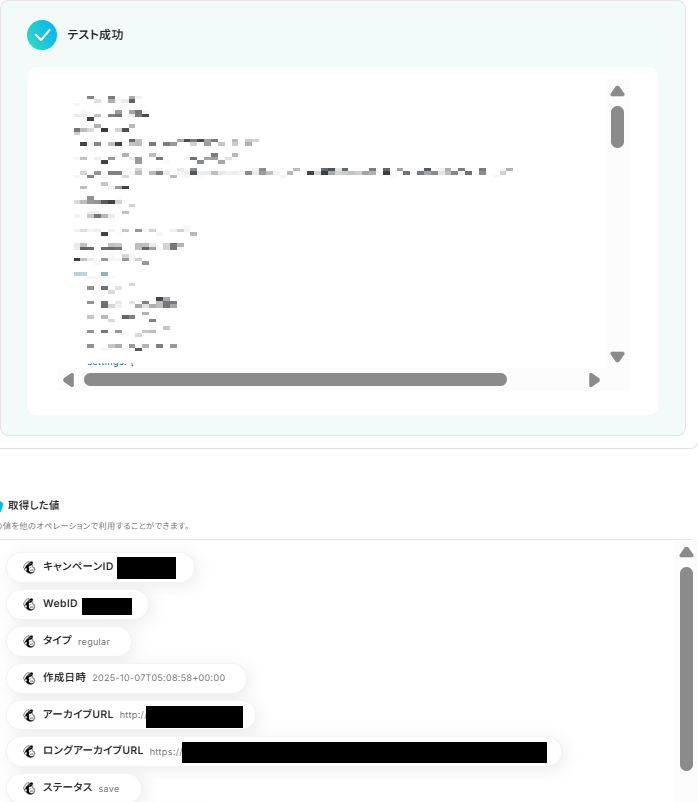
ここまで完了したら、Yoomの画面一番下「保存する」ボタンを押してください。
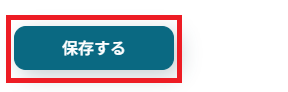
ステップ4:Googleカレンダーに予定を作成する
次に、Googleカレンダーに予定を作成していきます。
Yoomフロー上の「予定を作成」をクリックしてください。
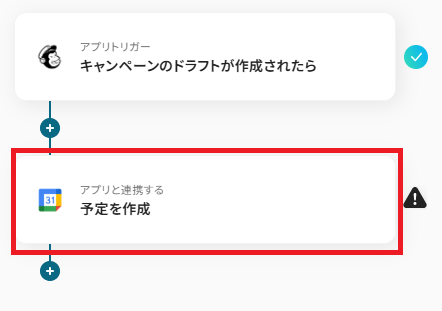
連携アカウントとアクションを確認します。
タイトルはわかりやすいものに付け替えても大丈夫です。
確認したら次のページに進みます。
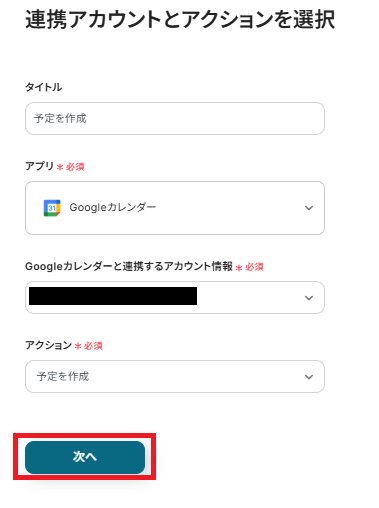
予定を反映させたいカレンダーIDを候補から入力します。
候補は、マイアプリに登録したアカウントに紐づいて表示されます。
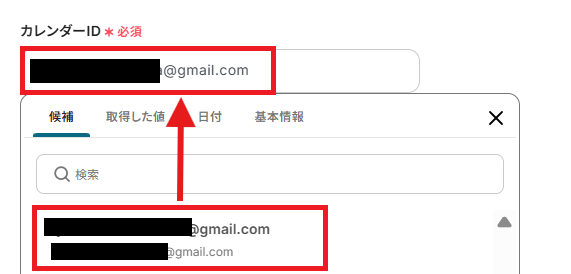
予定のタイトルは取得した値のキャンペーン名を設定しておくと、次回より可変の値となって便利です。
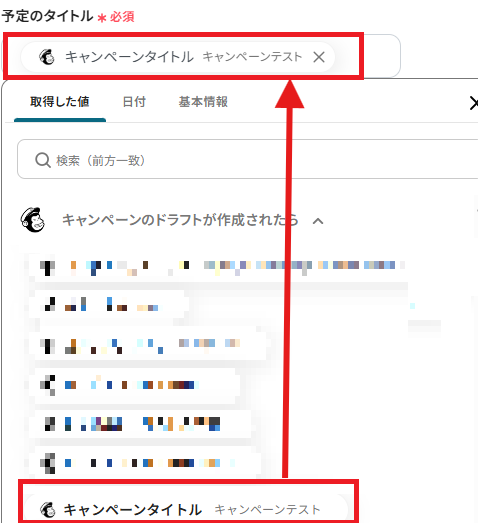
予定の開始日時・終了日時はレビューを行いたい日時を指定します。
日付の項目より日を選び、時間は記載のある形式で設定してください。
日付は、月末などの値を変数として利用できます。
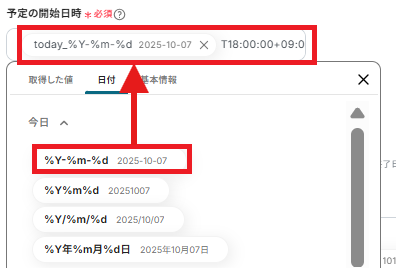
予定の説明はテンプレートに倣い、以下のように入れました。
直接入力した内容は、固定値となるのでご注意ください。
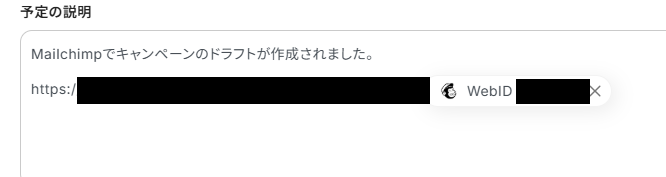
ほかにもこのページで様々な設定ができるので、任意で設定してみてください。
ここまで完了したら、テストボタンを押してみましょう。
テストが成功し、取得した値が入ればOKです。
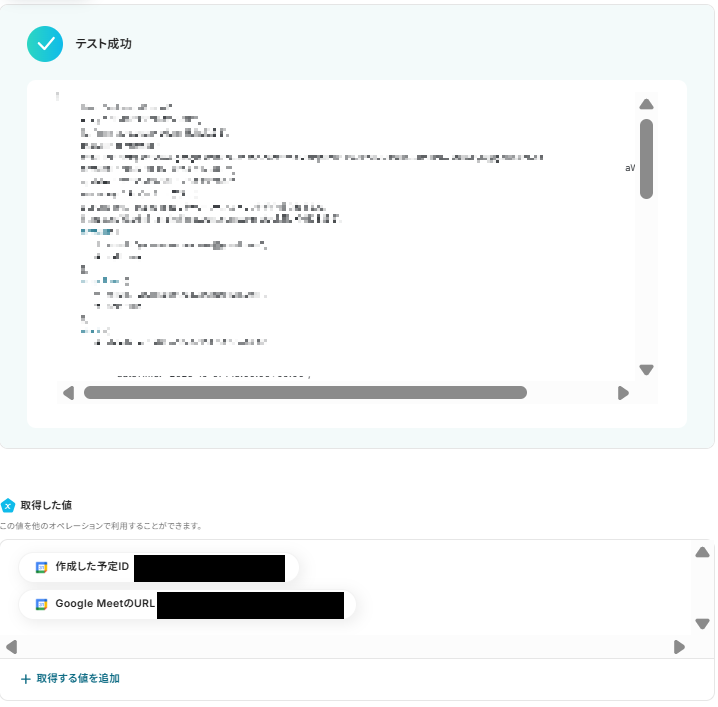
Googleカレンダーの方も確認しましょう。
こちらもちゃんと予定が入っていれば設定完了です。
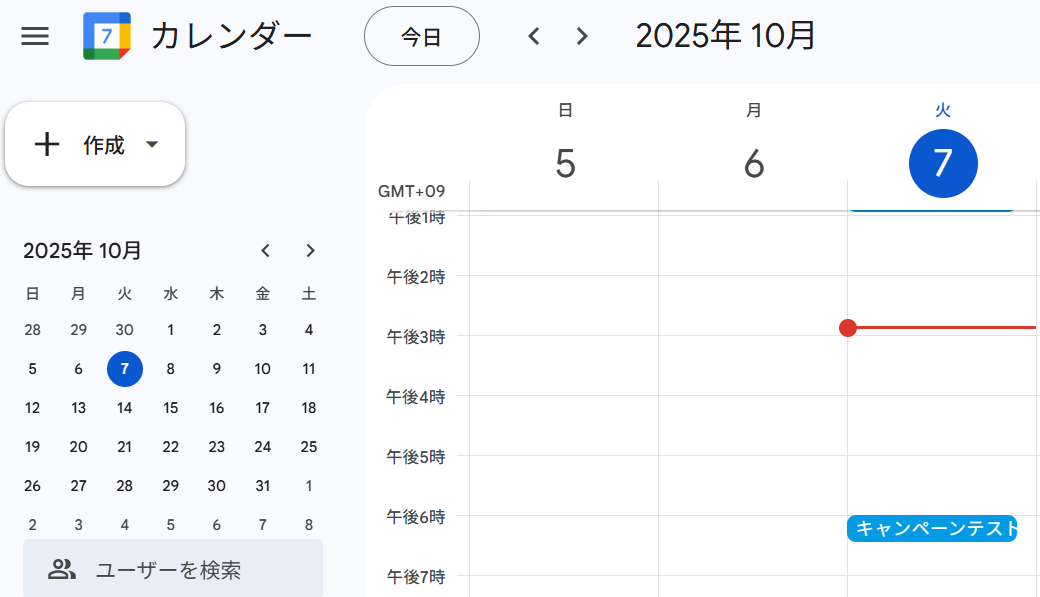
Yoom設定ページの一番下「保存する」を押し、保存してください。
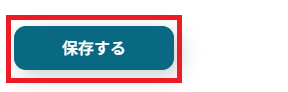
ステップ5:トリガーをONにして動作確認
お疲れ様でした!
これですべての設定が完了です。
設定が完了すると以下のようなメニューが表示されるので、トリガーをONにします。
これですべての設定が完了したので、動作確認をしてみましょう。
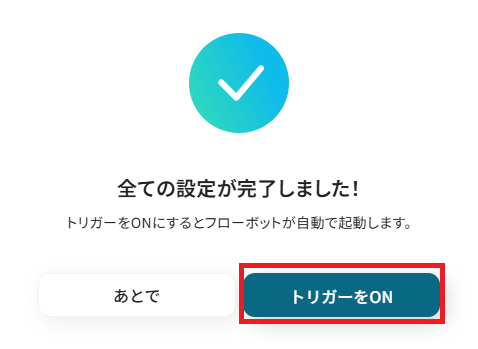
GoogleカレンダーのデータをMailchimpに連携したい場合
今回はMailchimpからGoogleカレンダーへデータを連携する方法をご紹介しました。
逆にGoogleカレンダーからMailchimpへのデータ連携を実施したい場合は、下記のテンプレートも併せてご利用ください。
Googleカレンダーで予定が作成されたら、Mailchimpにキャンペーンを作成する
Googleカレンダーにイベントが登録された際に、その情報を基にMailchimpで自動的にキャンペーンのドラフトを作成する連携です。
イベント連動型のマーケティング活動を効率化し、手動でのキャンペーン作成の手間と時間を減らしたいときに利用してみてください。
Googleカレンダーで予定が作成されたら、Mailchimpにキャンペーンを作成する
試してみる
■概要
イベントやセミナーの予定をGoogleカレンダーで管理し、Mailchimpで告知メールを送る際、それぞれのツールで情報を入力する作業に手間を感じていませんか?
手作業による二度手間は、ミスの原因にもなりかねません。
このワークフローを活用すれば、Googleカレンダーに予定を作成するだけでMailchimpのキャンペーン作成が自動で完了するため、MailchimpとGoogleカレンダー間のデータ連携を効率化し、スムーズな情報発信を実現します。
■このテンプレートをおすすめする方
・MailchimpとGoogleカレンダーを連携させ、イベント告知業務を効率化したいマーケティング担当者の方
・手作業によるキャンペーン作成や送信予約を自動化し、人的ミスをなくしたいと考えている方
・複数のSaaSを併用しており、ツール間のデータ入力の手間を削減したいと考えている方
■注意事項
・Googleカレンダー、MailchimpのそれぞれとYoomを連携してください。
・トリガーは5分、10分、15分、30分、60分の間隔で起動間隔を選択できます。
・プランによって最短の起動間隔が異なりますので、ご注意ください。
MailchimpやGoogleカレンダーを使ったその他の自動化例
MailchimpやGoogleカレンダーのAPIを使用することで、さまざまな業務を自動化できます。
ここでは、複数のテンプレートをご紹介するので、気になるものがあればぜひ試してみてくださいね!
Mailchimpを使った便利な自動化例
フォームアプリと連携することで、送信された回答をMailchimpのオーディエンスにコンタクトとして自動追加できます。
テンプレートを設定するだけでコンタクトの登録漏れを防げるため、人為的ミスを削減したいときにおすすめです。
他にも、キャンペーンの作成や配信の自動化やMailchimpでのアクションをトリガーにした自動化もあります。
Googleフォームで情報が送信されたら、Mailchimpにコンタクトを追加する
試してみる
■概要
Googleフォームで獲得したリード情報を、手作業でMailchimpに登録していませんか?この作業は手間がかかるだけでなく、入力ミスなどのヒューマンエラーの原因にもなりがちです。このワークフローを活用すれば、Googleフォームに回答が送信されると自動でMailchimpにコンタクトが追加されるため、手作業をなくし、効率的なリスト管理を実現します。複雑な連携を組むことなく、スムーズな顧客管理が可能です。
■このテンプレートをおすすめする方
・GoogleフォームとMailchimpを使い、手作業でのリスト登録に手間を感じている方
・APIを活用して、メールキャンペーンの準備を効率化したい方
・リード獲得から顧客管理までの一連の流れを自動化し、コア業務に集中したい方
■注意事項
・Googleフォーム、MailchimpのそれぞれとYoomを連携してください。
・トリガーは5分、10分、15分、30分、60分の間隔で起動間隔を選択できます。
・プランによって最短の起動間隔が異なりますので、ご注意ください。
・Googleフォームをトリガーとして使用した際の回答内容を取得する方法は下記を参照ください。
https://intercom.help/yoom/ja/articles/6807133
Mailchimpでメールが開封されたら、Slackに通知する
試してみる
Mailchimpで新しいメールが開封されたら、Slackに通知するフローです。
Mailchimpでメールが開封されたらMicrosoft Excelに追加する
試してみる
■概要
Mailchimpで配信したメルマガの開封状況を確認し、手作業でMicrosoft Excelにリストアップしていませんか?この作業は時間がかかるだけでなく、コピー&ペーストのミスや更新漏れが発生しやすい業務の一つです。このワークフローを活用すれば、Mailchimpでメールが開封されるたびに、開封者の情報が自動でMicrosoft Excelの指定したファイルに追加されるため、手作業による手間やミスをなくし、効率的なリスト管理を実現します。
■このテンプレートをおすすめする方
・Mailchimpの開封者リストを手動でMicrosoft Excelに転記している方
・メールマーケティングの分析や効果測定をより効率的に行いたいと考えている方
・手作業によるデータ入力のミスをなくし、常に正確なリストを維持したい方
■注意事項
・Mailchimp、Microsoft ExcelとYoomを連携してください。
・トリガーは5分、10分、15分、30分、60分の間隔で起動間隔を選択できます。
・プランによって最短の起動間隔が異なりますので、ご注意ください。
・Microsoft365(旧Office365)には、家庭向けプランと一般法人向けプラン(Microsoft365 Business)があり、一般法人向けプランに加入していない場合には認証に失敗する可能性があります。
・Microsoft Excelのデータベースを操作するオペレーションの設定に関しては下記をご参照ください。
https://intercom.help/yoom/ja/articles/9003081
Mailchimpで購読者が追加されたら、Asanaにタスクを自動作成する
試してみる
■概要
Mailchimpで新しい購読者が追加されるたびに、手作業でAsanaにフォローアップタスクを作成していませんか?この定型業務は、抜け漏れのリスクがあるだけでなく、本来注力すべきマーケティング活動の時間を圧迫してしまうこともあります。このワークフローを活用すれば、Mailchimpに購読者が追加されたことを検知して、Asanaに担当者へのタスクを自動で作成し、こうした課題をスムーズに解消します。
■このテンプレートをおすすめする方
・MailchimpとAsanaを連携させ、購読者管理を効率化したいマーケティング担当者の方
・手作業によるタスク作成での抜け漏れを防ぎ、フォローアップ体制を強化したいチームリーダーの方
・SaaS間の連携を自動化することで、業務の生産性向上を目指している方
■注意事項
・MailchimpとAsanaのそれぞれとYoomを連携してください。
・トリガーは5分、10分、15分、30分、60分の間隔で起動間隔を選択できます。
・プランによって最短の起動間隔が異なりますので、ご注意ください。
Meta広告(Facebook)でリード情報が登録されたら、Mailchimpにもリードを追加する
試してみる
■概要
Meta広告(Facebook)でリード情報が登録されたら、Mailchimpにもリードを追加するフローです。
Yoomを利用すると、プログラミング不要で簡単にアプリ同士を連携することができます。
■このテンプレートをおすすめする方
1.Meta広告(Facebook)運用担当者
・Meta広告(Facebook)から獲得したリード情報をMailchimpに手入力する手間を省きたい方
・リード情報の入力ミスを減らしたい方・Meta広告(Facebook)とMailchimpのリード情報を自動で同期させたい方
2.営業担当者
・Meta広告(Facebook)から獲得したリード情報に対してMailchimp上で迅速に対応したい方
・Mailchimpでリードの進捗状況を一元管理したい方
■注意事項
・Meta広告(Facebook)、MailchimpのそれぞれとYoomを連携してください。
Mailchimpにコンタクトが登録されたらSalesforceのリードにも登録する
試してみる
■概要
Mailchimpで獲得したコンタクト情報を、手作業でSalesforceに登録していませんか?この作業は時間がかかるだけでなく、入力ミスや転記漏れの原因にもなりかねません。このワークフローを活用すれば、Mailchimpに新しいコンタクトが登録された際に、Salesforceへ自動でリード情報を追加することができ、手作業によるデータ入力の課題を解消し、よりスムーズなリード管理を実現します。
■このテンプレートをおすすめする方
・MailchimpとSalesforceを併用し、二重入力の手間に課題を感じているマーケティング担当者の方
・獲得したコンタクトを迅速に営業へ共有し、機会損失を防ぎたいと考えているチームリーダーの方
・手作業によるデータ転記をなくし、正確な顧客情報管理を実現したいセールス担当者の方
■注意事項
・MailchimpとSalesforceのそれぞれとYoomを連携してください。
・Salesforceはチームプラン・サクセスプランでのみご利用いただけるアプリとなっております。フリープラン・ミニプランの場合は設定しているフローボットのオペレーションやデータコネクトはエラーとなりますので、ご注意ください。
・チームプランやサクセスプランなどの有料プランは、2週間の無料トライアルを行うことが可能です。無料トライアル中には制限対象のアプリを使用することができます。
・トリガーは5分、10分、15分、30分、60分の間隔で起動間隔を選択できます。
・プランによって最短の起動間隔が異なりますので、ご注意ください。
Shopifyで商品情報が作成されたら、Mailchimpでキャンペーンを自動で配信する
試してみる
■概要
「Shopifyで商品情報が作成されたら、Mailchimpでキャンペーンを自動で配信する」フローは、オンラインストアの商品管理と顧客への情報発信をシームレスに繋げる業務ワークフローです。新商品が追加された際に、手動でメールを作成・送信する手間を省き、効率的に最新情報を顧客へ届けることができます。これにより、商品の告知やプロモーション活動がスムーズに行えるようになります。
■このテンプレートをおすすめする方
・Shopifyを利用してオンラインストアを運営している事業者の方
・新商品の情報を顧客に迅速に通知したいマーケティング担当者の方
・メール配信の自動化を導入して業務効率を上げたいと考えている経営者の方
・手動でのメール送信に時間を取られているチームリーダーの方
・Mailchimpを活用して顧客コミュニケーションを強化したい方
■注意事項
・Shopify、MailchimpのそれぞれとYoomを連携してください。
YouCanBookMeで予定が登録されたら、Mailchimpにリードを登録する
試してみる
YouCanBookMeで新しく予定が登録されたら、Mailchimpのコンタクトにオーディエンスを追加するフローです。
Webflowでアイテムが公開されたら、テキストを抽出してMailchimpでキャンペーンを作成する
試してみる
■概要
Webflowで公開した新しいコンテンツや製品情報を、手作業でMailchimpのメールキャンペーンに反映させる作業に、手間や時間を取られていませんか。このワークフローを活用することで、WebflowとMailchimpをノーコードで連携させ、アイテムが作成されたタイミングで自動的にキャンペーンを作成できます。Webサイトの公開からメールマーケティング施策までをスムーズに繋げ、一貫性のある情報発信を効率的に実現します。
■このテンプレートをおすすめする方
・MailchimpとWebflowを用いて、コンテンツ公開やメール配信を手作業で行っているWeb担当者の方
・Webflowのアイテム情報を活用したメールキャンペーンの作成を自動化し、業務効率を改善したい方
・Webサイト公開から顧客への情報発信までの時間を短縮し、マーケティング活動を迅速化したい方
■注意事項
・Webflow、MailchimpのそれぞれとYoomを連携してください。
・Webflowの内容を取得する方法は下記を参照ください。
https://intercom.help/yoom/ja/articles/5404443
kintoneにレコードが登録されたら、Mailchimpにコンタクトを追加する
試してみる
kintoneにレコードが登録されたら、Mailchimpにコンタクトを追加するフローです。
Googleカレンダーを使った便利な自動化例
チャットツールと連携することで、毎日Googleカレンダーの予定を自動で通知できます。
簡単な設定だけで、予定を確認する手間を省けるので、業務を効率化したいときに利用してみてください。
Googleカレンダーを使った自動化には、他にも予定の自動追加をはじめ、予定の登録・更新・削除をトリガーにしたものもあります。
Googleカレンダーで予定が削除されたらWordPressの投稿を自動的に非公開にする
試してみる
■概要
「Googleカレンダーで予定が削除されたらWordPressの投稿を自動的に非公開にする」フローは、スケジュール管理とウェブコンテンツの連携をスムーズに行う業務ワークフローです。
イベントの変更や削除が発生した際に、関連するWordPressの投稿を自動で非公開にすることで、情報の整合性を保ち、手動での更新作業を削減します。
■このテンプレートをおすすめする方
・GoogleカレンダーとWordPressを連携させてイベント情報を管理しているウェブ管理者の方
・イベントの変更に伴うウェブコンテンツの更新作業を自動化したい方
・手動での投稿管理に時間を取られ、効率化を図りたいブロガーやビジネスオーナーの方
・情報の整合性を保ちながら、ウェブサイトの運営をスムーズに行いたい方
■注意事項
・Googleカレンダー、WordPressのそれぞれとYoomを連携してください。
Googleカレンダーで予定が更新されたら、Google スプレッドシートを更新する
試してみる
■概要
「Googleカレンダーで予定が更新されたら、Google スプレッドシートを更新する」フローは、スケジュール管理とデータ集計を効率化する業務ワークフローです。
Googleカレンダーで予定変更が発生した際、その情報を自動的にGoogleスプレッドシートに反映させることで、常に最新のスケジュールデータを一元管理できます。
■このテンプレートをおすすめする方
・GoogleカレンダーとGoogle スプレッドシートを日常的に使用しているビジネスパーソン
・スケジュール管理とデータ集計を自動化したいチームリーダー
・手動でのスケジュール更新に時間を取られている事務担当者
・データの一貫性を保ちつつ、効率的に情報を共有したい経営者
・定期的にスケジュールデータを分析・報告する必要があるマーケティング担当者
■注意事項
・Google Drive、Google スプレッドシートのそれぞれとYoomを連携してください。
・トリガーは5分、10分、15分、30分、60分の間隔で起動間隔を選択できます。
・プランによって最短の起動間隔が異なりますので、ご注意ください。
Googleカレンダーの予定を、毎日指定した時間にChatworkに通知する
試してみる
毎日指定の時間にGoogleカレンダーに登録されている予定を取得してChatworkに通知するフローです。
Googleカレンダー上のイベントが変更された際にX(Twitter)で告知する
試してみる
■概要
「Googleカレンダー上のイベントが変更された際にX(Twitter)で告知する」フローは、スケジュール管理と情報発信を自動で連携させる業務ワークフローです。
■このテンプレートをおすすめする方
・Googleカレンダーでのスケジュール管理を行い、変更を迅速に周知したいビジネスユーザーの方
・X(Twitter)を活用して情報発信を行っているマーケティング担当者の方
・手動での投稿作業に時間を取られており、自動化で業務効率化を図りたい方
■注意事項
・Googleカレンダー、X(Twitter)のそれぞれとYoomを連携してください。
・トリガーは5分、10分、15分、30分、60分の間隔で起動間隔を選択できます。
・プランによって最短の起動間隔が異なりますので、ご注意ください。
HubSpotのフォーム情報をもとにGoogleカレンダーに予定を登録する
試してみる
HubSpotのフォーム情報をもとにGoogleカレンダーに予定を登録するフローです。
STORES予約で予約が登録されたらGoogleカレンダーに予定を作成する
試してみる
STORES予約で予約が登録されたらGoogleカレンダーに予定を作成するフローです。
Outlookの会議依頼メールをGoogleカレンダーに自動登録する
試してみる
Outlookで指定の件名のメールが届いたら、テキストから値を抽出しGoogleカレンダーに登録するフローです。
■注意事項
・Outlook、GoogleカレンダーのそれぞれとYoomを連携してください。
・Microsoft365(旧Office365)には、家庭向けプランと一般法人向けプラン(Microsoft365 Business)があり、一般法人向けプランに加入していない場合には認証に失敗する可能性があります。
・トリガーは5分、10分、15分、30分、60分の間隔で起動間隔を選択できます。
・プランによって最短の起動間隔が異なりますので、ご注意ください。
・AIオペレーションはチームプラン・サクセスプランでのみご利用いただける機能となっております。フリープラン・ミニプランの場合は設定しているフローボットのオペレーションはエラーとなりますので、ご注意ください。
・チームプランやサクセスプランなどの有料プランは、2週間の無料トライアルを行うことが可能です。無料トライアル中には制限対象のアプリやAI機能(オペレーション)を使用することができます。
Tallyの回答をもとに、Googleカレンダーに予定を追加する
試してみる
■概要
「Tallyの回答をもとに、Googleカレンダーに予定を追加する」ワークフローは、フォームで収集したデータを自動的にGoogleカレンダーに反映させる業務ワークフローです。
アンケートや申し込みフォームで集めた情報を手動でカレンダーに入力する手間が省け、スムーズに予定管理ができます。
YoomのAPI連携機能を活用して、TallyとGoogleカレンダーを繋ぎ、自動で予定を追加することで作業効率を向上させましょう。
■このテンプレートをおすすめする方
・Tallyを使ってイベントや予約の管理をしている担当者の方
・Googleカレンダーへの予定追加作業を自動化したいビジネスユーザーの方
・フォームからのデータを効率的にスケジュール管理に活用したいチームリーダーの方
・手動入力によるミスを減らし、正確な予定管理を目指す経営者の方
■注意事項
・Tally、GoogleカレンダーのそれぞれとYoomを連携してください。
Notionに登録されたタスクをGoogleカレンダーに登録
試してみる
Googleカレンダーに新規イベントが登録されたらTodoistにタスクを自動作成し、予定にタスクIDを追加する
試してみる
■概要
「Googleカレンダーに新規イベントが登録されたらTodoistにタスクを自動作成し、予定にタスクIDを追加する」ワークフローは、スケジュール管理とタスク管理をシームレスに連携させる業務ワークフローです。
Googleカレンダーで予定を追加するたびに、Todoistに自動的に対応するタスクが作成されるため、手動での入力作業を省き、業務の効率化を図ります。
この自動化により、予定とタスクの整合性を保ちながら、日々の業務をスムーズに進めることができます。
■このテンプレートをおすすめする方
・GoogleカレンダーとTodoistを日常的に利用しているビジネスパーソン
・スケジュール管理とタスク管理を別々に行っており、連携を希望している方
・手動でのタスク入力に時間を割かれており、業務の自動化を検討している方
・効率的な業務フローを構築し、生産性を向上させたいチームリーダー
・誤入力を防ぎ、正確なタスク管理を実現したい方
■注意事項
・GoogleカレンダーとTodoistのそれぞれとYoomを連携してください。
・トリガーは5分、10分、15分、30分、60分の間隔で起動間隔を選択できます。
・プランによって最短の起動間隔が異なりますので、ご注意ください。
まとめ
MailchimpとGoogleカレンダーの連携を自動化することで、これまで手作業で行っていたキャンペーンのレビュー依頼を登録するといったデータ転記作業の手間を削減し、ヒューマンエラーを防ぐことができます。
これにより、担当者は共有漏れや入力ミスを気にすることなく、より迅速に正確な情報に基づいて業務を進められ、本来注力すべきマーケティング戦略の立案といったコア業務に集中できるはずです。
今回ご紹介したノーコードツール「Yoom」を使えば、プログラミングの知識がない方でも、直感的な操作で簡単に業務フローを構築できます。
もし自動化に少しでも興味を持っていただけたなら、ぜひこちらから無料登録して、Yoomによる業務効率化を体験してみてください!
よくある質問
Q:自動作成された予定の日程変更はどうしますか?Googleカレンダー側で手動変更した場合、連携に影響はないかなど教えてください。
A:自動作成した予定はGoogleカレンダー側で変更を行ってもMailchimp側に影響することはありません。
そのため、Googleカレンダー側で予定変更を手動で行っても自動化フローへの影響はありませんので、安心してご利用いただけます。
Q:連携専用(共有)のGoogleカレンダーは使えますか?
A:はい、問題ありません。
その場合はマイアプリ登録の段階で、連携専用のGoogleカレンダーのアカウント情報をご登録ください。
Q:連携が失敗した場合の通知や対処法はありますか?
A:連携が一時的に失敗した際、メールでその旨の通知が行われます。
また、自動での再実行(リトライ)は行われないため、エラー発生時は手動で再実行が必要です。
詳しくは、以下のヘルプページをご参照ください。
もし解決しない場合は、以下お問い合わせ窓口よりご連絡ください。